在 Excel 中固定表格大小可以通过设置单元格的行高和列宽实现。具体步骤如下:
1. 选中需要调整大小的表格。
2. 在“开始”选项卡中,找到“格式”选项,并点击“行高”或“列宽”选项。
3. 在弹出的对话框中,输入需要设置的行高或列宽的数值。
4. 点击“确定”按钮即可完成设置。
还可以通过拖动单元格边缘的方式调整大小。具体步骤如下:
1. 选中需要调整大小的表格。
2. 将鼠标放在需要调整大小的单元格边缘,当鼠标变成双向箭头时,按住鼠标左键不放。
3. 拖动鼠标到需要的大小后,松开鼠标左键即可完成设置。
需要注意的是,在固定表格大小的时候,要确保表格的内容和格式不会受到影响。如果表格内容太多或者格式太复杂,可能需要适当调整行高或列宽的数值,以保证表格的可读性和美观性。
excel表格大小的调整
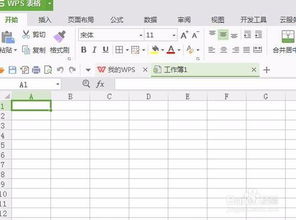
在Excel中,表格大小的调整是很常见的操作。下面是一些常用的方法:
1. 调整单元格大小
可以通过拖动单元格边缘的拖动手柄来调整单元格的大小。将鼠标放在单元格边缘,当鼠标变成双向箭头时,拖动即可。
2. 冻结窗格
如果你想在滚动表格时保持某些行或列可见,可以使用冻结窗格功能。可以单击视图选项卡中的冻结窗格按钮,然后选择要冻结的行和列。
3. 固定行列
如果你想在滚动表格时固定某些行或列的位置,可以使用固定行列功能。可以单击视图选项卡中的冻结窗格按钮,然后选择要固定的行和列。
4. 设置打印区域
如果你想打印只有部分表格内容,可以通过设置打印区域来实现。在页面布局选项卡中,单击打印区域按钮,然后在弹出的对话框中选择要打印的区域。
5. 保护单元格
如果你不想让别人编辑特定的单元格,可以使用保护单元格功能。在审阅选项卡中,单击保护工作表按钮,然后在弹出的对话框中设置保护密码。
6. 使用表格样式
Excel提供了许多表格样式,可以快速美化表格。在开始选项卡中,单击套用表格格式按钮,然后在弹出的对话框中选择适合的样式。
7. 插入和删除行/列
如果你需要添加或删除行或列,可以使用插入和删除行/列功能。在表格中单击鼠标右键,然后在弹出的快捷菜单中选择插入或删除选项。
8. 调整行高和列宽
如果你需要调整行高或列宽,可以使用调整行高和列宽功能。将鼠标放在行号或列号上,当鼠标变成双向箭头时,拖动即可。
